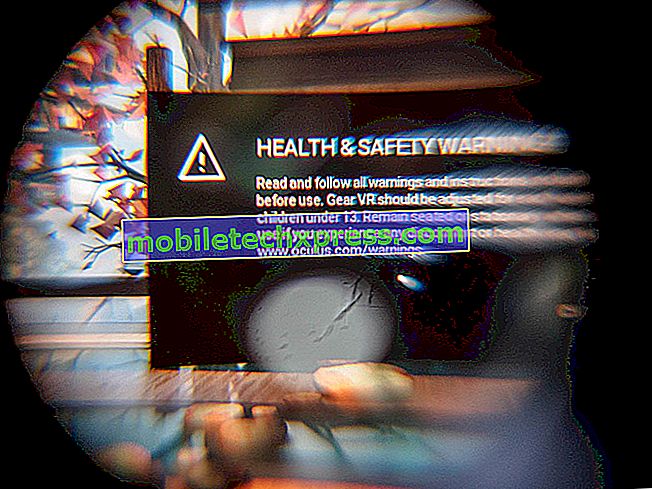Jak opravit, pokud iPhone 7 Plus neobdrží e-maily při mobilních datech
Jeden z běžných e-mailových problémů uživatelů iPhone je téma, o kterém dnes diskutujeme v tomto příspěvku. Tento článek vám poskytne řešení, pokud vaše # iPhone7 nebo # iPhone7Plus neobdrží e-maily, pokud jsou na mobilních datech.
Než začneme, připomeňme si, že nás můžete kontaktovat pomocí odkazu uvedeného v dolní části této stránky. Při popisu vašeho problému je nutné, abyste byli co nejpodrobnější, abychom mohli snadno identifikovat příslušné řešení. Pokud můžete, přiložte přesné chybové zprávy, které nám dávají nápad, kde začít. Pokud jste se před zasláním e-mailu pokoušeli o některé kroky pro řešení potíží, nezapomeňte je zmínit, abychom je mohli přeskočit v našich odpovědích.
Dnešní problém: iPhone 7 Plus neobdrží e-maily, pokud jsou na mobilních datech
iPhone 7 Plus přestal přijímat e-maily na mobilní připojení. Toto začalo před 2 týdny, když jsem cestoval do vzdálené oblasti a telefon měl Žádnou službu nebo jen 3G. Po uplynutí této doby odmítá přijímat e-maily přes mobilní spojení. iOS je 11, 3 (nejnovější) Vše funguje správně přes WiFi připojení. Odesílání a přijímání e-mailů je v pořádku. Přes mobilní připojení (WiFi vypnuto v Nastavení) nebo v oblasti bez WiFi, telefon neobdrží e-maily. Ale může posílat e-maily přes mobilní telefon. Všechny aplikace (Safari, atd.) Pracují správně přes mobilní telefon. Textové zprávy pracují správně přes mobilní telefon. Zkontrolujte nastavení iPhone:> Mobilní: Pošta je zapnutá. Účty a hesla: Pošta je zapnutá. Všechna uživatelská jména a hesla účtu jsou správná. Názvy příchozích a odchozích poštovních serverů jsou správné a jsou kontrolovány podle nastavení určeného poskytovatelem ISP. Mám 2 e-mailové účty, které jsou nakonfigurovány jako IMAP. Přidala jsem zkušební e-mailový účet nakonfigurovaný jako POP3. To také nefungovalo přes celulární, ale pracoval přes WiFi. Aplikace iPhone Mail má chybovou zprávu, když se pokusí dotazovat poštovní server přes celulární: "Chyby více účtů. Následující účty mají chyby: [název účtu 1] a [název účtu 2]. Zvolte prosím jednotlivé účty pro zobrazení dalších informací ". Když to udělám, žádné další informace neexistují. Zkontroluji a znovu zkontroluji všechna nastavení účtu a jsou správná. iPhone byl několikrát restartován (napájen). Žádná změna. Bezdrátový směrovač byl restartován. Žádná změna. Kabelový modem byl restartován. Žádná změna. Stejným způsobem se chová stejná iPhone 7 PLUS mé ženy, iOS 11.3. Strávil jsem mnoho hodin snažím se to bez úspěchu vyřešit. Žádná pomoc při on-line vyhledávání na webu. Doufám, že na to budete mít trochu světla. Mnohokrát děkuji! - David Kennison
Řešení: Ahoj David. Nemáme celou historii vašeho zařízení, takže neexistuje žádný způsob, jak přesně určit přesnou věc. K tomuto problému existuje řada možných důvodů, o kterých se můžeme podílet, takže si o nich hovoříme. Také vám poskytneme řešení pro každého. Předpokládáme, že jste se již zabývali tím, že již nemusíte mít správná pověření (uživatelské jméno a heslo) předem, ale pokud tomu tak není, ujistěte se, že tak učiníte. Chcete-li to provést, zkuste se přihlásit k e-mailu pomocí webového prohlížeče.
Ověřte, zda aplikace Mail používá mobilní připojení
Zkontrolujte, zda má být aplikace Mail povoleno pracovat, pokud je zařízení na mobilních datech. Mnohokrát uživatelé mohou neúmyslně vypnout mobilní přístup k datům pro aplikaci Mail. Pokud jste je ještě nekontrolovali, postupujte podle následujících pokynů:
- Zapněte mobilní datové připojení.
- Otevřete aplikaci Nastavení.
- Klepněte na Mobilní.
- V sekci CELULÁRNÍ DATA vyhledejte svou e-mailovou aplikaci (Pošta) a ujistěte se, že je povoleno používat mobilní data. Je-li tato možnost vypnuta pro aplikaci Mail, nebudete moci odesílat a přijímat e-maily, pokud jde o mobilní data vůbec.
Obnovit nastavení sítě
Pokud je v aplikaci Mail povoleno používat mobilní data po celou dobu, je třeba udělat další kroky, abyste zajistili resetování síťových nastavení zařízení. Pokud tak učiníte, vynutí telefon tak, aby vrátil všechna nastavení sítě jak pro mobilní data, tak pro wifi zpět k jejich výchozím hodnotám.
Obnovení nastavení sítě v zařízení iPhone 7 Plus:
- Klepnutím na tlačítko Nastavení otevřete aplikaci.
- Klepněte na položku Obecné.
- Klepněte na tlačítko Reset.
- Vyberte možnost Obnovit nastavení sítě.
- Pokud se zobrazí výzva, zadejte heslo zařízení.
- Potvrďte akci.
Smazat a znovu přidat e-mailový účet
Další dobrá věc, kterou musíte v tomto případě udělat, je smazání a opětovné přidání e-mailového účtu. Některé e-mailové chyby jsou opraveny tímto způsobem, takže nezapomeňte ho přeskočit.
Resetovat všechna nastavení
Můžete také obnovit nastavení tak, aby pokryla možnost, že z nějakého důvodu může být zakázána důležitá aplikace nebo služba. Když resetujete všechna nastavení v telefonu iPhone, všechna přizpůsobená nastavení jsou obnovena na výchozí hodnoty. Osobní údaje včetně nastavení zvuku, nastavení zobrazení, síťových nastavení a dalších vlastních nastavení však nebudou ovlivněny. Při obnovení všech nastavení nového iPhone postupujte takto:
- Klepněte na položku Nastavení na domovské obrazovce.
- Klepněte na položku Obecné.
- Klepněte na tlačítko Reset.
- Klepněte na možnost Obnovit všechna nastavení.
- Pokud jste vyzváni, zadejte správný přístupový kód pro vaše zařízení.
- Klepnutím na možnost Obnovit všechna nastavení potvrďte akci.
Resetování z výroby
Nakonec, pokud nic nefunguje, neváhejte provést obnovení továrního nastavení. Než to uděláte, ujistěte se, že vaše soubory byly uloženy až do souborů iTunes nebo iCloud. Jakmile to uděláte, postupujte podle následujících kroků k obnovení továrního nastavení vašeho zařízení iPhone 7 Plus.
- Klepněte na Nastavení.
- Klepněte na položku Obecné.
- Klepněte na tlačítko Reset.
- Vyberte možnost Smazat veškerý obsah a nastavení.
- Pokud se zobrazí výzva, zadejte správný přístupový kód pro pokračování vašeho zařízení.
- Klepnutím na tuto možnost potvrďte akci.




![Jak opravit běžné HTC One M8 problémy a chyby [část 35]](https://uploads.mobiletechxpress.com/wp-content/android/259/how-fix-common-htc-one-m8-problems-2.jpg)
![Jak opravit zmrazení, nereagující, pomalé problémy na Samsung Galaxy Poznámka 4 [část 2]](https://uploads.mobiletechxpress.com/wp-content/android/217/how-fix-freezing-unresponsive-2.jpg)